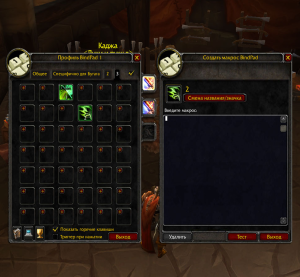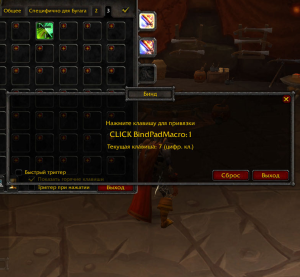Описание Аддона
BindPad — это аддон для привязки клавиш к заклинаниям, предметам и макросам, не используя стандартные панели команд. Позволяет создавать гибкие настройки горячих клавиш, экономя место на экране и улучшая управление.
Аддон переведён на Русский Язык
Инструкция по использованию
- Открытие BindPad:
- Введите в чат команду /bindpad или /bp для отображения окна BindPad.
- Также можно найти команду «Toggle BindPad» в стандартном меню привязки клавиш Blizzard.
- Открытие окна с заклинаниями, предметами или макросами:
- Откройте окно заклинаний (клавиша P), инвентарь (клавиша B) или панель макросов (/macro).
- В BindPad также есть три мини-иконки для быстрого открытия этих окон.
- Перетаскивание иконок:
- Используйте левую кнопку мыши для перетаскивания иконки заклинания, предмета или макроса в окно BindPad.
- Если панели действий заблокированы, возможно, потребуется удерживать клавишу Shift во время перетаскивания.
- Привязка клавиши:
- После размещения иконки в BindPad, нажмите на неё. Появится окно «Нажмите клавишу для привязки».
- Нажмите нужную клавишу для привязки и закройте окно.
- Удаление иконок:
- Чтобы удалить иконку из BindPad, просто перетащите её за пределы окна и нажмите правую кнопку мыши для удаления.
- Привязка клавиш при этом не удаляется. Чтобы снять привязку, нажмите на иконку и выберите «Сбросить» в диалоговом окне.
Инструкция по установке
- Скачивание аддона:
- Cкачайте нужный аддон с нашего ресурса.
- Распаковка аддона:
- Откройте скачанный архив с аддоном.
- Извлеките папку с аддоном в удобное место (например, на рабочий стол).
- Перемещение в папку WoW:
- Откройте папку с установленной игрой World of Warcraft 3.3.5.
- Перейдите в директорию
Interface, затем откройте папкуAddOns. - Скопируйте папку аддона в директорию
AddOns. Обычно полный путь к этой папке выглядит так:C:\World of Warcraft\Interface\AddOns
- Проверка установки:
- Запустите игру и войдите в меню выбора персонажа.
- В нижнем левом углу экрана нажмите кнопку «Модификации».
- Убедитесь, что новый аддон отображается в списке и активирован. Если аддон предназначен для другой версии игры, поставьте галочку на пункте «Загружать устаревшие аддоны».
- Настройка аддона (если необходимо):
- После входа в игру, аддон может сразу начать работу. Если аддон требует настройки, проверьте его в настройках интерфейса или через отдельные команды в чате.
- Перезагрузка интерфейса:
- Если аддон не активировался, попробуйте ввести команду в чате
/reloadдля перезагрузки интерфейса.
- Если аддон не активировался, попробуйте ввести команду в чате